
Lý thuyết Microsoft Excel
lượt xem 13
download
 Download
Vui lòng tải xuống để xem tài liệu đầy đủ
Download
Vui lòng tải xuống để xem tài liệu đầy đủ
Tài liệu tham khảo Lý thuyết Microsoft Excel
Bình luận(0) Đăng nhập để gửi bình luận!
Nội dung Text: Lý thuyết Microsoft Excel
- CHƯƠNG I: T NG QUAN V EXCEL I. Gi i thi u Microsoft Exel là ng d ng x lý b ng tính, ch y trên môi trư ng Windows. Microsoft Exel n m trong b Microsoft Office c a công ty Microsoft, ñư c s d ng ph bi n ñ x lý tính toán trong công tác văn phòng. II. Kh i ñ ng o Cách 1: Start Programs Microsoft Excel. o Cách 2: Double-click vào bi u tư ng trên Desktop (n u có). o Cách 3: Start Run nh p Excel trong ô Open và click OK. III. C a s Microsoft Excel Title Bar Menu Bar Formular Bar Toolbars Sheet Tab Status bar Worksheet Scroll Bar o Title Bar (thanh tiêu ñ ): ch a tên chương trình Microsoft Excel, tên c a workbook ñang m , các bi u tư ng ñi u khi n c a s . o Menu Bar (thanh th c ñơn): ch a các nhóm l nh File, Edit, View, … o Toolbars (thanh công c ): ch a các l nh thư ng dùng c a Excel dư i d ng bi u tư ng. Hai thanh công c ñư c s d ng ch y u là Standard và Formatting. n/hi n các thanh công c : View Toolbars Customize o Formular Bar (thanh công th c): ch a d li u ho c công th c c a ô hi n hành. o Scroll Bar (các thanh cu n): dùng ñ cu n b ng tính trên màn hình b ng chu t. - Horizontal scroll bar (thanh cu n ngang). - Vertical scroll bar (thanh cu n d c). o Status bar (thanh tình tr ng): - Cho bi t ch ñ làm vi c hi n hành: + Ready : S n sàng ch nh p li u. + Enter : ðang nh p li u vào ô. + Point : ðang tham chi u ñ n m t ñ a ch . + Edit : ðang hi u ch nh d li u hay công th c. - Tình tr ng hi n hành c a h th ng:
- + CAPS : Ch ñ nh p ch hoa. + NUM : Cho phép gõ phím s bên ph i bàn phím. IV. C u trúc Worksheet M i t p tin Excel (.XLS) còn g i là Workbook ch a m t ho c nhi u b ng tính (Worksheet), ñư c ñ t tên m c ñ nh là Sheet1, Sheet2... 1. Gi i thi u Worksheet M t Worksheet là b ng g m nhi u dòng (Row) và nhi u c t (Column). o Dòng: Có 65536 dòng ñư c ñ t tên l n lư t là: 1, 2, ..., 65536. o C t: Có 256 c t ñư c ñ t tên l n lư t là: A, B, ... , Z, AA, AB, ..., IV. o Ô (Cell): Là ph n giao c a m t dòng và m t c t. o Vùng (Range): Là m t t p h p các ô liên ti p theo d ng hình ch nh t. 2. Các thao tác trên Worksheet a. ð i tên Worksheet hi n hành Click menu Format Sheet Rename (ho c right click vào tên Sheet và ch n Rename) r i nh p tên m i. b. Chèn thêm m t WorkSheet Click menu Insert Worksheet (ho c right click vào tên Sheet và ch n Insert). c. Xóa WorkSheet hi n hành Click menu Edit Delete Sheet (ho c right click vào tên Sheet và ch n Delete). V. Tùy ch n môi trư ng làm vi c Th c hi n Tools Options 1. Trong th General o Standard font: Ch n Font m c ñ nh. o Size: Ch n kích thư c ký t m c ñ nh. o Default file location: Ch n thư m c m c ñ nh ñ lưu t p tin Excel. o ….
- 2. Trong th Edit o Enable AutoComplete for cell values: B t/t t ch c năng ñi n giá tr ñã nh p trư c ñó vào ô hi n hành. o …
- CHƯƠNG II: CÁC KHÁI NI M CƠ B N I. Các ki u d li u 1. Ki u chu i (Text) D li u bao g m các ký t tuỳ ý ch (a, b, ..., z), các ký s (0, 1, 2, ..., 9) và các ký t khác. o N u là chu i d ng s trong ô thì b t ñ u d u nháy ñơn (‘) theo sau là các ký s . o M c ñ nh d li u ki u chu i ñư c canh trái trong ô. o D li u ki u chu i trong công th c ñư c ñ t trong c p nháy kép (””). Ví d : Tin h c; ‘123 2. Ki u s (Number) D li u bao g m các ký s (0, 1, 2, ...,9), d u âm (-), d u dương (+), ch E d ng s khoa h c, ký hi u ti n t , phân cách th p phân, phân cách nghìn ph thu c tùy ch n d ng trong Windows. o Nó t ñ ng canh ph i trong ô. o D li u ki u s trong công th c là s bình thư ng. Ví d : 290; 2E5 (ho c 2.00E+05) là 2*105 Lưu ý: Ki u d li u d ng ngày là m t ñ nh d ng c a ki u s . ð vào tùy ch n d ng nh p ngày trong Windows: o Start Settings Control Panel Regional and Language Options o M c Short date format: Ch n ñ nh d ng ngày có s n (n u có), ho c nh p ñ nh d ng ngày riêng theo ý c a mình. II. Các phép toán Lo i Phép K t qu Ý nghĩa Ví d phép toán toán + C ng 3+5 S h c S - Tr 7-3
- * Nhân 3*7 / Chia 10/3 ^ Nâng lu th a 3^2 < Nh hơn x= L n hơn ho c b ng x >= y Khác x y “Nguy n“ Chu i & Chu i N i chu i & “ “ &”Tâm” III. ð a ch ô, ñ a ch vùng 1. ð a ch ô (Cell) Ô là ph n giao c a m t c t và m t dòng, l y giá tr trong ô c a b ng tính còn g i là tham chi u ñ n ñ a ch ô. Có 3 d ng ñ a ch ô: a. ð a ch tương ñ i o Có d ng . o Ví d : E5. b. ð a ch tuy t ñ i o Có d ng . o Ví d : $E$5. c. ð a ch h n h p o Có d ng ho c (tuy t ñ i c t và tương ñ i dòng ho c ngư c l i). o Ví d : E$5 ho c E$5. 2. ð a ch vùng (Range) T p h p các ô liên ti p d ng hình ch nh t ñư c g i là m t vùng, ñ a ch c a vùng ñư c xác ñ nh t ô góc trên trái ñ n ô dư i góc ph i c a hình ch nh t, l y giá tr trong vùng c a b ng tính còn g i là tham chi u ñ n ñ a ch vùng. Có 3 d ng ñ a ch vùng. a. ð a ch tương ñ i o Có d ng . o Ví d : C2:E5. b. ð a ch tuy t ñ i o Có d ng . o Ví d : $C$2:$E$5. c. ð a ch h n h p o Có d ng , … o Ví d : $C2:$E5; C$2:E$5 3. ð t tên cho m t vùng Microsoft Excel cho phép ñ t tên cho m t vùng, sau ñó có th dùng tên vùng ñ thay th cho ñ a ch c a vùng (thông thư ng dùng tên vùng ñ thay th ñ a ch tuy t ñ i c a vùng).
- a. Qui ư c ñ t tên vùng o Tên vùng g m ch , s , d u g ch dư i ( _ ). o B t ñ u là ký t ch . o Không ch a ký t tr ng và ký t ñ c bi t. o Không phân bi t ch hoa và ch thư ng. o Không trùng tên v i ñ a ch ô, không trùng tên v i tên vùng ñã ñ t. o Không nên b d u ti ng Vi t. b. Thao tác ñ t tên cho vùng o Cách 1: th c hi n qua các bư c. B1: ðánh d u kh i ch n vùng. B2: Nh p tên vùng vào h p Name Box. o Cách 2: th c hi n qua các bư c B1: ðánh d u kh i ch n vùng. B2: Ch n Insert Name Define + Names in workboOK: Nh p tên vùng. + Refers to: ð a ch vùng. B3: Click vào nút OK ñ hoàn t t thao tác ñ t tên cho vùng. c. Xóa tên vùng B1: Click menu Insert Name Define B2: Ch n tên vùng B3: Click Delete Close
- IV. Công th c 1. Bi u th c Bi u th c là s k t h p có nghĩa gi a các toán t và toán h ng. Toán h ng có th là h ng (s , chu i), ñ a ch ô, ñ a ch vùng, hàm… Ví d : 3+7; 3*B5 (gi s ô B5 ch a giá tr s ) là các bi u th c. 123+ “abc”, ñây không là bi u th c. 2. Công th c B t ñ u là d u b ng “=” theo sau là bi u th c. K t qu tr v giá tr c a bi u th c. Ví d : Công th c K t qu =3+7 10 =3*B5 15 (v i gi s ô B5 ch a giá tr 5)
- CHƯƠNG III: THAO TÁC T P TIN VÀ B NG TÍNH I. Thao tác cơ b n trên t p tin 1. Lưu t p tin Khi lưu t p tin c n thi t ph i ch n v trí lưu ( ñĩa và thư m c) và ñ t tên t p tin (m c ñ nh tên t p tin Excel có ph n m r ng là .XLS). Th c hi n lưu t p tin có nhi u cách: o Cách 1: Click bi u tư ng trên thanh Standard o Cách 2: Click menu File Save o Cách 3: Nh n t h p phím Ctrl + S Có hai tình hu ng x y ra: - N u lưu l n ñ u tiên xu t hi n h p tho i: + Save In: Ch n ñĩa và thư m c ñ lưu t p tin. + File Name: Nh p tên t p tin. + Click vào nút Save ñ hoàn t t vi c lưu t p tin. - N u ti p t c lưu t l n th 2 tr ñi nó s lưu ch ng lên t p tin trư c ñó (ñi u ñó có nghĩa là lưu v i tên t p tin cũ và t i v trí cũ). Lưu ý: N u có nhu c u lưu t p tin v i tên khác ho c v trí khác ñã lưu trư c ñó thì th c hi n l nh File Save As (h p tho i Save As như trên). 2. M t p tin Th c hi n m t p tin có nhi u cách: o Cách 1: click bi u tư ng trên thanh Standard. o Cách 2: click menu File Open o Cách 3: Nh n t h p phím Ctrl + O. Xu t hi n h p tho i Open.
- - Look In: Ch n thư m c ch a t p tin c n m . - Click tên t p tin c n m . - Click Open ñ hoàn t t thao tác m t p tin. 3. ðóng t p tin Th c hi n l nh File Close. (ho c bi u tư ng Close window trên thanh th c ñơn) Khi ñóng t p tin, n u chưa lưu l i các thay ñ i l n sau cùng thì Microsoft Excel s xu t hi n h p tho i nh c nh : o Click Yes ñ lưu. o Click No: không lưu. o Cick Cancel: không ñóng t p tin. 4. T o m i t p tin Th c hi n m t p tin có nhi u cách: o Cách 1: Dùng bi u tư ng trên thanh Standard o Cách 2: B1: Click menu File New. B2: Click Blank WorkBook trên Task Pane. o Cách 3: Nh n t h p phím Ctrl + N
- II. Thao tác cơ b n trên b ng tính 1. ðánh d u kh i ch n a. Ch n ô Có nhi u cách o Cách 1: Click vào ô c n ch n. o Cách 2: Dùng phím n Phím ð n ô hi n hành Qua trái m t c t Qua ph i m t c t Lên m t dòng Xu ng m t dòng Page Up Lên 1 trang màn hình Page Down Xu ng 1 trang màn hình Ctrl + Home V ô ñ u tiên (A1) Ctrl + End ð n ô cu i cùng có ch a d li u Ctrl + phím mũi tên Di chuy n ñ n ô biên c a kh i d li u ( , , , ) hi n hành theo hư ng mũi tên. Alt + Page Up Qua trái 1 trang màn hình Alt + Page Down Qua ph i 1 trang màn hình o Cách 3: Nh p ñ a ch ô c n di chuy n ñ n vào h p Name Box. o Cách 4: Nh n phím F5. Nh p vào ñ a ch ô c n chuy n ñ n b. Ch n vùng Kéo rê chu t t ô ñ u ñ n ô cu i c a vùng c n ch n. c. Ch n dòng/c t - Ch n m t dòng/c t: click vào tên dòng/c t c n ch n. - Ch n nhi u dòng/c t:
- + Nhi u dòng/c t liên t c: kéo rê chu t vào tên dòng/c t c n ch n. + Nhi u dòng/c t không liên t c: Gi Ctrl + click chu t vào tên dòng/c t c n ch n. d. Ch n toàn b b ng tính o Click vào ph n giao c a tiêu ñ dòng và tiêu ñ c t (ho c Ctrl + A) 2. B ch n kh i Click chu t vào ô b t kỳ ho c nh n phím di chuy n, kh i ñư c ch n trư c ñó s b ch n. 3. Xóa d li u B1: Ch n vùng có d li u c n xóa. B2: Nh n phím Delete. 4. Sao chép a. Chép toàn b d li u o Cách 1: Ch dùng trong trư ng h p vùng d li u ngu n và vùng ñích g n nhau. B1: ðánh d u kh i vùng d li u ngu n c n chép. + B2: ðưa con tr chu t ñ n góc dư i bên ph i (Fill handle) vùng d li u ngu n cho ñ n khi xu t hi n ch th p (+) màu ñen. B3: Kéo rê chu t theo c t (ho c dòng) ñ chép trên c t (ho c dòng). o Cách 2: B1: ðánh d u kh i vùng d li u ngu n c n chép. B2: Click vào bi u tư ng trên thanh Standard (ho c click menu Edit Copy ho c nh n t h p phím Ctrl + C). B3: Ch n vùng ñích. B4: Click vào bi u tư ng trên thanh Standard (ho c click menu Edit Paste ho c nh n t h p phím Ctrl + V). o Cách 3: B1: Ch n vùng d li u ngu n. B2: ðưa con tr chu t ñ n c nh biên c a d li u ngu n cho xu t hi n mũi tên ( ), ti n hành gi Ctrl và rê chu t ñ n vùng ñích. o Cách 4: Ch dùng trong trư ng h p vùng d li u ngu n và vùng ñích g n nhau. B1: ðánh d u kh i d li u vùng ngu n và vùng ñích c n chép B2: Click menu Edit Fill. Ch n:
- Down (ho c Ctrl + D): chép xu ng dư i Right (ho c Ctr + R): chép qua ph i Up: chép lên trên Left: chép qua trái b. Chép m t thành ph n c a d li u Trong m i ô, d li u g m các thành ph n: Formula (công th c), Value (giá tr ), Format (ñ nh d ng). Có th ch chép 1 thành ph n d li u trong các ô b ng cách: B1: ðánh d u kh i vùng d li u ngu n c n chép. B2: Click vào bi u tư ng trên thanh Standard (ho c Edit Copy ho c phím Ctrl + C) B3: Ch n vùng ñích.
- B4: Click menu Edit Paste Special. Xu t hi n h p tho i: N u ch n: - All: chép t t c các thành ph n c a d li u. - Formulas: ch chép công th c. - Values: ch chép giá tr . - Formats: ch chép ñ nh d ng. B5: Click nút OK ñ hoàn t t thao tác chép m t thành ph n c a d li u. Lưu ý: Có th sao chép ñ nh d ng b ng bi u tư ng Format Painter: B1: Ch n vùng ñ nh d ng ngu n. B2: Ch n bi u tư ng trên thanh công c Standard. B3: Kéo rê lên vùng ñ nh d ng ñích. c. Chép công th c Khi sao chép công th c c n lưu ý ñ a ch tuy t ñ i và ñ a ch tương ñ i trong công th c. o Công th c ch a ñ a ch tuy t ñ i: Khi sao chép ñ n vùng ñích, ñ a ch tham chi u c a vùng ñích s gi ng như ñ a ch c a vùng ngu n. o Công th c ch a ñ a ch tương ñ i: Khi sao chép ñ n vùng ñích, ñ a ch tham chi u c a vùng ñích s thay ñ i theo hư ng và kho ng cách (ñ d i) chép so v i vùng ngu n.
- 5. Di chuy n d li u o Cách 1: B1: ðánh d u kh i vùng d li u ngu n c n di chy n. B2: Click vào bi u tư ng trên thanh Standard (ho c click menu Edit Cut ho c t h p phím Ctrl + X). B3: Ch n vùng ñích. B4: Click vào bi u tư ng trên thanh Standard (ho c click menu Edit Paste ho c t h p phím Ctrl + V). o Cách 2: B1: Ch n vùng d li u ngu n. B2: ðưa con tr chu t ñ n c nh biên c a d li u ngu n cho xu t hi n mũi tên ( ), ti n hành rê chu t ñ n vùng ñích. 6. ði n s th t o Cách 1: B1: Nh p s th t kh i ñ u. B2: Gi Ctrl và dùng chu t rê nút Fill Hande (nút vuông nh n m góc dư i ph i c a ô) theo c t ho c dòng ñi n s th t . o Cách 2: B1: Nh p s th t kh i ñ u, nh p s th t k ti p cho ô ti p theo. B2: ðánh d u kh i ch n hai ô v a nh p. + B3: Dùng chu t rê nút Fill Hande (nút vuông nh n m góc dư i ph i c a vùng ch n) c a kh i ch n theo c t ho c dòng ñi n s th t . o Cách 3: B1: Nh p s th t kh i ñ u. B2: Click menu Edit Fill Series - Series in: + Rows: ñi n s th t theo dòng. + Columns: ñi n s th t theo c t - Type: + Linear: tuy n tính + Growth: tăng lên
- + Date: ngày + AutoFill: ñi n t ñ ng - Step value: nh p vào giá tr bư c nh y. - Stop value: nh p vào giá tr k t thúc. B3: Click vào nút OK. 7. Chèn dòng, c t, ô a. Chèn dòng B1: Ch n m t ho c nhi u dòng ñ chèn dòng tr ng bên trên. B2: Click menu Insert Rows. b. Chèn c t B1: Ch n m t ho c nhi u c t ñ chèn c t tr ng bên trái. B2: Click menu Insert Columns. c. Chèn vùng B1: Ch n vùng ñ chèn B2: Click menu Insert Cells - Shift cells right: chuy n d li u vùng ñã ch n sang ph i - Shift cells down: chuy n d li u vùng ñã ch n xu ng dư i. - Entire row: chèn dòng. - Entire column: chèn c t. B3: Click nút OK. 8. Xóa dòng, c t, vùng a. Xóa dòng/c t B1: Ch n dòng/c t c n xóa. B2: Click menu Edit Delete b. Xóa vùng B1: Ch n vùng ñ xóa. B2: Click menu Edit Delete, xu t hi n h p tho i:
- - Shift cells left: Chuy n d li u vùng bên ph i c a vùng ñã ch n sang trái. - Shift cells up: Chuy n d li u vùng bên dư i c a vùng ñã ch n lên trên. - Entire row: Xóa dòng ch a vùng ch n. - Entire column: Xóa c t ch a vùng ch n. B3: Click nút OK. 9. Thao tác Undo và Redo a. Thao tác Undo Dùng ñ ph c h i l i tình tr ng c a b ng tính trư c tình tr ng hi n hành m t ho c nhi u thao tác trư c ñó ñã ñư c th c hi n. o Cách 1: Click bi u tư ng trên thanh công c Standard. o Cách 2: Click menu Edit Undo. o Cách 3: Nh n t h p phím Ctrl + Z b. Thao tác Redo Sau khi th c hi n Undo, Redo dùng ñ quay tr l i trình tr ng c a b ng tính sau tình tr ng hi n hành m t ho c nhi u thao tác. o Cách 1: Click bi u tư ng trên thanh công c Standard. o Cách 2: Click menu Edit Redo o Cách 3: Nh n t h p phím Ctrl + Y III. Thao tác ñ nh d ng 1. Thay ñ i ñ r ng c t, chi u cao dòng o Cách 1: dùng chu t B1: Ch n c t (ho c dòng). B2: Rê biên ph i c a tên c t (ho c rê chu t biên dư i tên dòng). Lưu ý: Có th double click vào biên ph i c t (biên dư i dòng) s t ñ ng thay ñ i kích c ô v a b ng kích thư c d li u. o Cách 2: dùng menu Thay ñ i ñ r ng r ng c t B1: Ch n các ô c a nh ng c t c n thay ñ i ñ r ng c t. B2: Click menu Format Column Width
- B3: Nh p ñ r ng c t m i vào Column width. B4: Click nút OK. Thay ñ i chi u cao dòng B1: Ch n các ô c a nh ng dòng c n thay ñ i chi u cao. B2: Click menu Format Row Height B3: Nh p chi u cao dòng m i vào Row height. B4: Click nút OK. 2. ð nh d ng ki u s Trình bày d ng th hi n s trên màn hình. B1: Ch n vùng d li u ñ ñ nh d ng s . B2: Click menu Format Cells
- B3: Click th Number - M c Category: Ch n lo i nhóm, ng v i m i nhóm s có m t ho c nhi u d ng s (Type). B4: Ch n d ng s . B5: Click OK ñ hoàn t t ñ nh d ng s .
- Lưu ý: N u không tìm ñư c d ng s trong các l p ñ ñ nh d ng, có th dùng m c Custom và nh p vào d ng (Type) s . M t s mã ñ nh d ng thư ng dùng: Mã Ý nghĩa ñ nh d ng ð nh d ng D li u Hi n th 0 Hi n th s , k c s 0 0.00 5.5 5.50 vô nghĩa # Hi n th s , không hi n 0.## 5.50 5.5 th s 0 vô nghĩa “Chu i” Hi n th chu i 0 “ð” 5000 5000 ð d Hi n th ngày t 1 -31 m Hi n th tháng t 1 -12 d/m/yy 14/02/05 14/2/05 yy Hi n th năm t 00-99 3. Canh ch nh d li u trong ô D li u trong ô có th canh ch nh theo chi u ngang (Horizontal), chi u d c (Vertical) và theo hư ng (Orientation). B1: Ch n vùng d li u ñ canh ch nh. B2: Click menu Format Cells
- B3: Click th Alignment - Horizontal: canh theo chi u ngang. - Vertical: canh theo chi u ñ ng. - Orientation: Ch n hư ng trình bày d li u. - Text control: ch n + Wrap text: n u chi u dài c a d li u trong ô l n hơn ñ r ng c t thì d li u t ñ ng xu ng dòng. + Shrink to fit: D li u s thu nh kích thư c ñ ch a v a trong ô. + Merge cell: Tr n các ô thành m t ô. B4: Click OK. 4. ð nh d ng ký t Bao g m các ñ nh d ng Font, Font style (Italic, Bold, …), size B1: Ch n vùng d li u ñ ñ nh d ng. B2: Click menu Format Cells

CÓ THỂ BẠN MUỐN DOWNLOAD
-

Slide bài giảng Microsoft Excel
 82 p |
82 p |  1206
|
1206
|  326
326
-
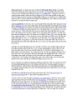
Microsoft Exce
 5 p |
5 p |  159
|
159
|  126
126
-
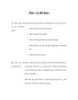
Bảo vệ dữ liệu
 12 p |
12 p |  130
|
130
|  18
18
-

DB2 9 và Microsoft Excel 2007 - Phần 1: Lấy dữ liệu DB2
 14 p |
14 p |  79
|
79
|  12
12
-
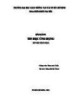
Bài giảng Tin học ứng dụng (Tin học hàng hải) - Phạm Anh Tuấn
 51 p |
51 p |  20
|
20
|  12
12
-
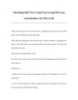
Vận Dụng Đặt Tên Trong Excel trong File Loan Amortisation của Microsoft
 5 p |
5 p |  87
|
87
|  10
10
-

LẤY DỮ LIỆU TỪ NGUỒN KHÁC ACCESS
 5 p |
5 p |  138
|
138
|  10
10
-

Bài giảng về Quản trị lương bằng Microsoft Excel
 13 p |
13 p |  116
|
116
|  10
10
-

Đồ thị cột – Phần 1
 4 p |
4 p |  79
|
79
|  9
9
-
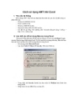
Cách sử dụng AMT trên ExcelI
 8 p |
8 p |  109
|
109
|  8
8
-
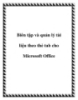
Biên tập và quản lý tài liệu theo thẻ tab cho Microsoft Office
 6 p |
6 p |  108
|
108
|  7
7
-
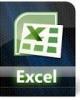
Excel và mô phỏng tài chính P1- Excel là gì
 3 p |
3 p |  162
|
162
|  6
6
-

Giáo trình Tin cơ sở: Phần 2 - Trường ĐH Công nghiệp Quảng Ninh
 87 p |
87 p |  21
|
21
|  5
5
-
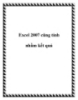
Excel 2007 cũng tính nhầm kết quả
 4 p |
4 p |  50
|
50
|  4
4
-
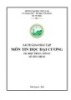
Sách giao bài tập môn Tin học đại cương
 25 p |
25 p |  154
|
154
|  4
4
-

Word, Excel và PowerPoint hoạt động trên trình duyệt
 4 p |
4 p |  57
|
57
|  3
3
-

Tài liệu ôn tập Lý thuyết và thực hành môn Tin học - Trường Cao đẳng Công nghệ TP. HCM
 124 p |
124 p |  12
|
12
|  3
3
Chịu trách nhiệm nội dung:
Nguyễn Công Hà - Giám đốc Công ty TNHH TÀI LIỆU TRỰC TUYẾN VI NA
LIÊN HỆ
Địa chỉ: P402, 54A Nơ Trang Long, Phường 14, Q.Bình Thạnh, TP.HCM
Hotline: 093 303 0098
Email: support@tailieu.vn








